文章詳情頁
chemwindows給化合物結構上色的方法
chemwindows這款軟件是一款功能非常實用的化學分子式繪圖工具,它能夠幫助用戶在工作中繪制一些化學分子結構式,還可以繪制其他的化學圖形,能夠幫助用戶很好的完成繪圖工作。很多時候我們在畫好化合物結構式之后,為了與其他結構式區分,會選擇給它們上色,設置不同的顏色之后就比較容易分辨了,只是很多用戶還不知道在使用這款軟件的時候要怎么給化合物結構式上色,所以接下來小編就跟大家分享一下具體的操作方法吧,感興趣的朋友不妨一起來看看這篇方法教程。
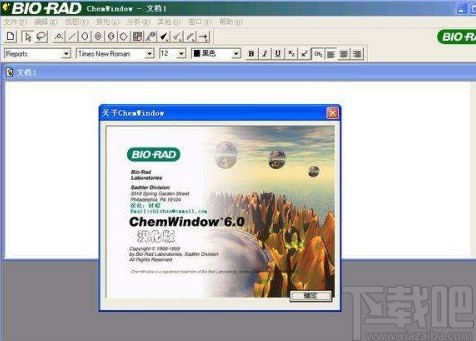
1.首先第一步我們畫好化學式之后,點擊界面上方的View這個視圖選項,在出現的選項中選擇Show Style toolbar這個選項,調出顏色窗口。
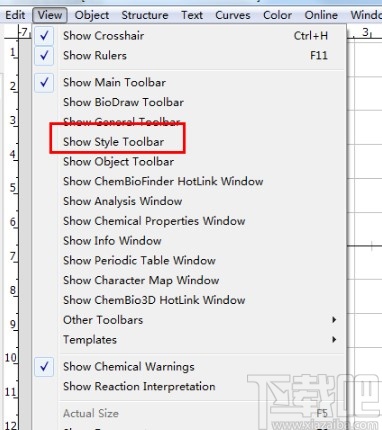
2.調出顏色窗口之后,我們選擇選取工具,然后在界面中雙擊化合物結構的任意一個位置,就可以選取化合物了。
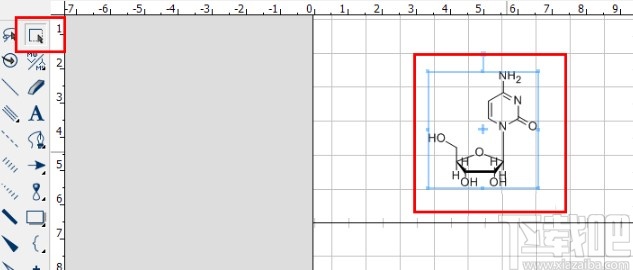
3.接下來我們使用鼠標左鍵點擊窗口右上角的顏色圖標,在出現的顏色選擇懸浮窗當中就可以看到各種顏色了,點擊即可選用,還可以點擊Other按鈕選擇其他顏色。
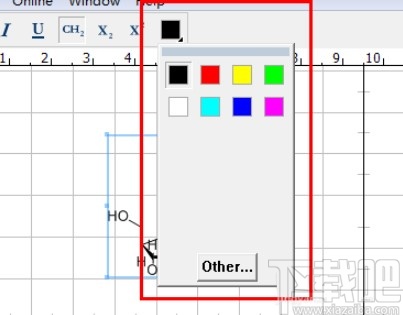
4.打開其他顏色的選擇窗口之后,在其中找到想要使用的顏色點擊確定按鈕即可。
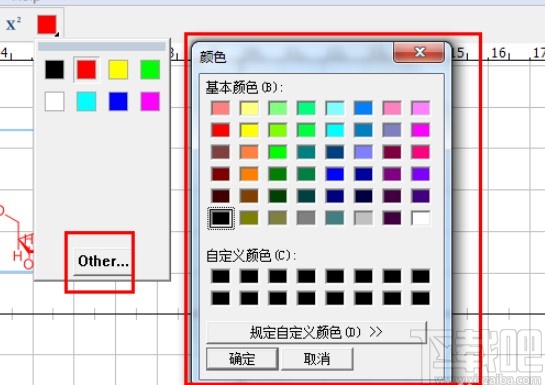
5.選擇好顏色之后點擊確定,我們的化合物結構顏色就會發生變化了,如下圖中所示,這樣就成功給圖形上色了。
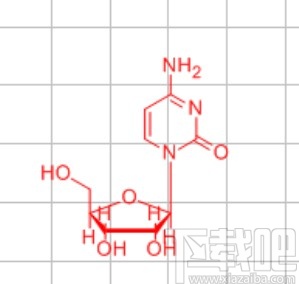
使用上述教程中的操作方法我們就可以在使用chemwindows這款軟件的時候給化合物圖形上色了,還不知道要如何操作的朋友可以試一試這個方法,希望能幫到大家。
標簽:
Windows系統
相關文章:
排行榜

 網公網安備
網公網安備